当前位置>
系统教程>
win7怎么添加系统启动项?win7添加系统启动项的方法
win7怎么添加系统启动项?win7添加系统启动项的方法
发布时间:2022-07-02
作者:admin
来源:系统之家官网
win7怎么添加系统启动项?win7的开机启动项是经常使用到的功能,能够快速的打开常用的软件。我们可以自己添加启动项来进一步提高我们的工作效率,那要怎么进行添加呢?还不清楚的小伙伴们,快跟着小编一起来看看win7添加系统启动项的设置方法吧,希望可以帮助到你呀!
win7添加系统启动项的方法:
1、打开开始菜单。
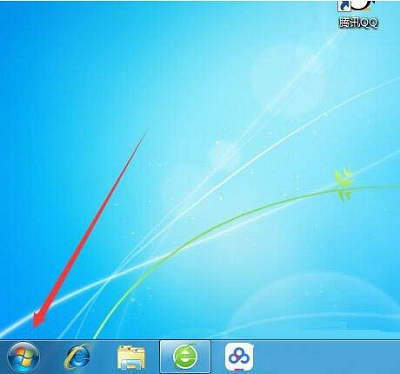
2、选择所有程序。
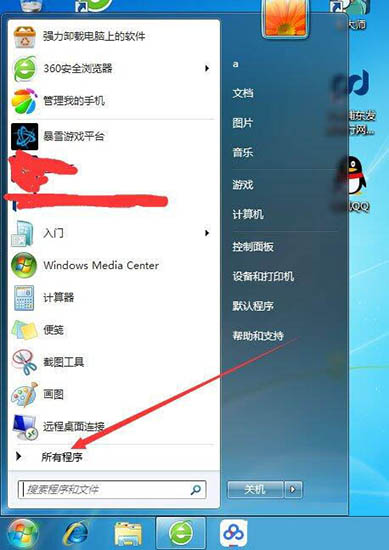
3、点击打开启动选项。
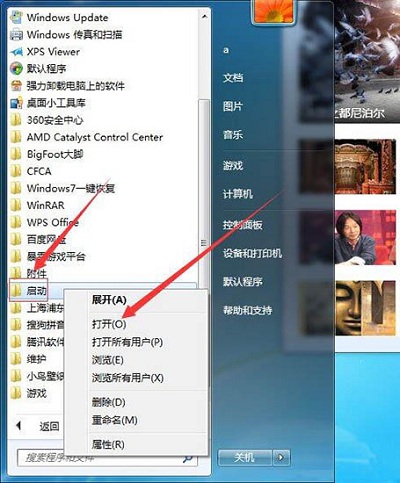
4、右键复制你要开机启动的软件。
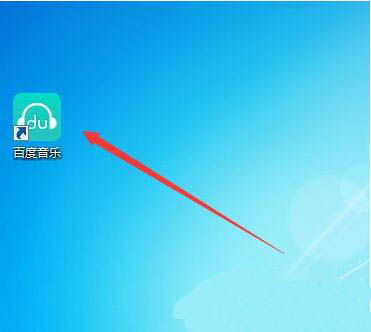
5、将你复制的软件粘贴到打开的启动文件夹即可。
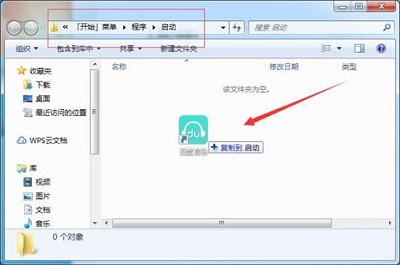
以上就是win7添加系统启动项的方法分享,希望能帮助到你呀!